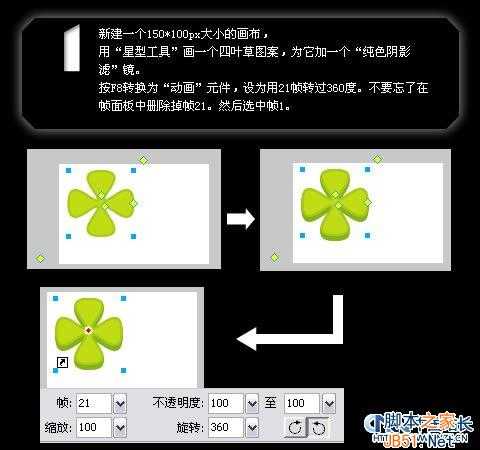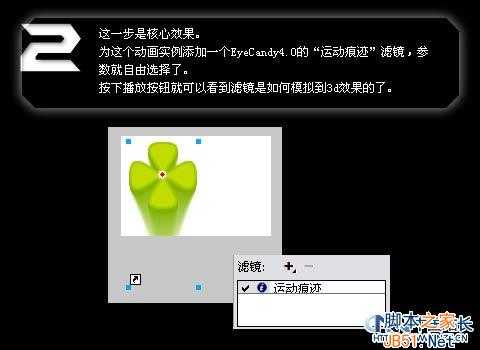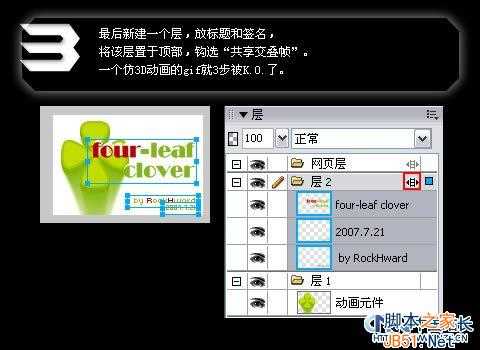本文中我们用fireworks的滤镜来制作精致可爱的gif动画。
gif动画:
png文件:
1. 在fireworks中新建一个150*100px大小的画布。
用“星型工具”画一个四叶草图案,为它加一个“纯色阴影”滤镜。
按F8转换为“动画”元件,设为用21帧转过360度。不要忘了在帧面板中删除掉帧21。然后选中帧1。
2. 这一步是核心效果。
为这个动画实例添加一个EyeCandy4.0的“运动痕迹”滤镜,参数就自由选择了。
按下播放按钮就可以看到滤镜是如何模拟到3d效果的了。
3. 最后新建一个层,放标题和签名,
将该层置于顶部,钩选“共享交叠帧”。一个仿3D动画的gif就3步被K.O.了。
end: 在用滤镜制作动画时,我发现有时几个动画元件应用滤镜和几个动画元件的组合应用滤镜的效果是截然不同的。
尝试使用各种滤镜,制作精彩的动画效果吧!
这里还有其它三个作品,简单说一下它们应用的技法。
1. 齿轮的绘画用了“自动形状”的“齿轮”。对自转的动画实例应用了“纯色阴影”滤镜。
2. 对所有元件实例进行了组合,然后添加“内侧阴影”、“投影”和“纯色阴影”滤镜,对实例的组合应用这些滤镜,看上去就有小星星从大星星里融出的感觉。
3. 只有一个层,设为共享交叠帧,对眼睛图形实例和泪滴动画实例进行组合,然后应用发光滤镜,这样泪滴好像从眼睛里融出。当然,帧延时要不断减小,模拟泪滴从悬挂到自由落体运动的过程。
gif文件:
png文件:
友情提示:本章中标注的GIF文件都是具有动态效果的,但是由于网页不支持,所以若想看到动画效果,就需要把图片保存到本地查看,请谅解!
免责声明:本站文章均来自网站采集或用户投稿,网站不提供任何软件下载或自行开发的软件!
如有用户或公司发现本站内容信息存在侵权行为,请邮件告知! 858582#qq.com
暂无“Fireworks利用滤镜工具轻松制作可爱Gif动画实例教程”评论...
更新动态
2024年11月27日
2024年11月27日
- 凤飞飞《我们的主题曲》飞跃制作[正版原抓WAV+CUE]
- 刘嘉亮《亮情歌2》[WAV+CUE][1G]
- 红馆40·谭咏麟《歌者恋歌浓情30年演唱会》3CD[低速原抓WAV+CUE][1.8G]
- 刘纬武《睡眠宝宝竖琴童谣 吉卜力工作室 白噪音安抚》[320K/MP3][193.25MB]
- 【轻音乐】曼托凡尼乐团《精选辑》2CD.1998[FLAC+CUE整轨]
- 邝美云《心中有爱》1989年香港DMIJP版1MTO东芝首版[WAV+CUE]
- 群星《情叹-发烧女声DSD》天籁女声发烧碟[WAV+CUE]
- 刘纬武《睡眠宝宝竖琴童谣 吉卜力工作室 白噪音安抚》[FLAC/分轨][748.03MB]
- 理想混蛋《Origin Sessions》[320K/MP3][37.47MB]
- 公馆青少年《我其实一点都不酷》[320K/MP3][78.78MB]
- 群星《情叹-发烧男声DSD》最值得珍藏的完美男声[WAV+CUE]
- 群星《国韵飘香·贵妃醉酒HQCD黑胶王》2CD[WAV]
- 卫兰《DAUGHTER》【低速原抓WAV+CUE】
- 公馆青少年《我其实一点都不酷》[FLAC/分轨][398.22MB]
- ZWEI《迟暮的花 (Explicit)》[320K/MP3][57.16MB]